
Dalam kasus tertentu, Anda harus menyesuaikan tinggi baris dan lebar kolom sesuai dengan konten di file Excel. Untuk mencapai ini, MS Excel menyediakan opsi Lebar Sel dan Tinggi Baris di menu Format grup Sel. Namun, bagaimana Anda melakukannya saat bekerja dengan file Excel secara terprogram dalam C#? Pada artikel ini, Anda akan mempelajari cara mengatur tinggi baris dan lebar kolom pada file Excel menggunakan C#.
- C# API untuk Menyesuaikan Tinggi Baris dan Lebar Kolom di Excel
- Sesuaikan Tinggi Baris di Excel di C#
- Sesuaikan Lebar Kolom di Excel di C#
C# API untuk Menyesuaikan Tinggi Baris Excel dan Lebar Kolom
Aspose.Cells for .NET memungkinkan Anda membuat dan memanipulasi file Excel dengan mulus dari dalam aplikasi .NET Anda. Kami akan menggunakan API ini untuk memproses file Excel kami dan mengatur tinggi baris dan lebar kolom. Anda dapat mengunduh API atau menginstalnya dari NuGet.
PM> Install-Package Aspose.Cells
Sesuaikan Tinggi Baris di Excel di C#
Berikut ini adalah langkah-langkah untuk menyesuaikan tinggi baris dalam file Excel di C#.
- Pertama, gunakan kelas Workbook untuk memuat file Excel.
- Kemudian, gunakan koleksi Workbook.Worksheets untuk mengakses lembar kerja yang diinginkan berdasarkan indeks.
- Dapatkan referensi sel di lembar kerja menggunakan koleksi Worksheet.Cells.
- Panggil metode SetRowHeight() dan berikan indeks dan tinggi baris sebagai parameter.
- Terakhir, simpan file Excel yang diperbarui menggunakan metode Workbook.Save(string).
Contoh kode berikut menunjukkan cara mengatur tinggi baris di Excel di C#.
// Muat file Excel
Workbook workbook = new Workbook("workbook.xlsx");
// Dapatkan referensi lembar kerja menggunakan index
Worksheet worksheet = workbook.Worksheets[0];
// Dapatkan koleksi sel
Cells cells = worksheet.Cells;
// Atur tinggi baris kedua menjadi 50
cells.SetRowHeight(1, 50);
// Simpan file Excel yang diperbarui
workbook.Save("set-row-height.xlsx");
Tangkapan layar berikut menunjukkan lembar kerja Excel setelah mengatur tinggi baris.
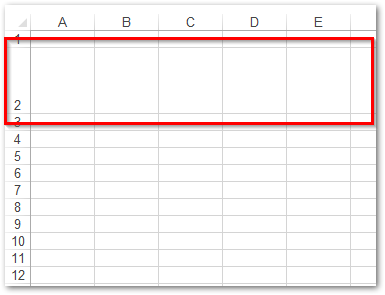
Atur Lebar Kolom di Excel di C#
Berikut ini adalah langkah-langkah untuk mengatur lebar kolom pada file Excel di C#.
- Pertama, gunakan kelas Workbook untuk memuat file Excel.
- Kemudian, gunakan koleksi Workbook.Worksheets untuk mengakses lembar kerja yang diinginkan berdasarkan indeks.
- Dapatkan referensi sel menggunakan koleksi Worksheet.Cells.
- Panggil metode SetColumnWidth() dan berikan indeks dan lebar kolom sebagai parameter.
- Terakhir, simpan file Excel yang diperbarui menggunakan metode Workbook.Save(string).
Contoh kode berikut menunjukkan cara menyetel lebar kolom dalam file Excel di C#.
// Muat file Excel
Workbook workbook = new Workbook("workbook.xlsx");
// Dapatkan referensi lembar kerja menggunakan index
Worksheet worksheet = workbook.Worksheets[0];
// Dapatkan koleksi sel
Cells cells = worksheet.Cells;
// Atur tinggi kolom kedua menjadi 40
cells.SetColumnWidth(1, 40);
// Simpan file Excel yang diperbarui
workbook.Save("set-column-width.xlsx");
Berikut adalah screenshot dari lembar kerja Excel setelah menyesuaikan lebar kolom.

C# API untuk Mengatur Tinggi Baris Excel dan Lebar Kolom - Dapatkan Lisensi Gratis
Anda bisa mendapatkan lisensi sementara gratis untuk mengatur tinggi baris dan lebar kolom dalam file Excel tanpa batasan evaluasi.
C# .NET Excel API - Jelajahi Lebih Banyak
Anda dapat mempelajari lebih lanjut tentang C# Excel API menggunakan dokumentasi. Selain itu, Anda dapat melihat referensi API di sini.
Kesimpulan
Pada artikel ini, Anda telah mempelajari cara menyesuaikan tinggi baris dan lebar kolom dalam file Excel menggunakan C#. Contoh kode dan tangkapan layar telah menunjukkan cara mengatur tinggi tertentu untuk baris dan lebar kolom dalam file Excel.
Punya pertanyaan?
Jika Anda memiliki pertanyaan atau pertanyaan, Anda dapat membaginya dengan kami melalui forum kami.